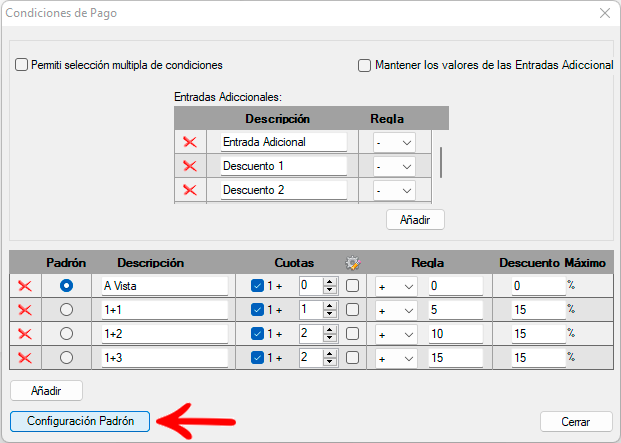A través de Condiciones de Pago es posible presentar el monto total del presupuesto de diferentes formas, de acuerdo a las condiciones creadas por su empresa. Esta herramienta permite dividir el valor de un proyecto en cuotas, aplicando adiciones o descuentos. Permite configurar un monto máximo de descuento o porcentaje que el vendedor puede utilizar para cerrar el trato, además de permitirle al vendedor elegir qué condiciones abre al cliente. El registro de las condiciones de pago implica directamente el monto final del presupuesto, por lo que el acceso a las condiciones de pago puede estar protegido por una contraseña.
IMPORTANTE:
- La herramienta de Condiciones de Pago no está disponible para Promob ARCH. Para otros sistemas, la disponibilidad de herramientas puede variar según cada Fabricante.
- Los valores mostrados en las imágenes de este procedimiento son meramente ilustrativos.
Para acceder a la ventana Condiciones de Pago:
1.Haga clic en el botón Presupuesto - Condições.
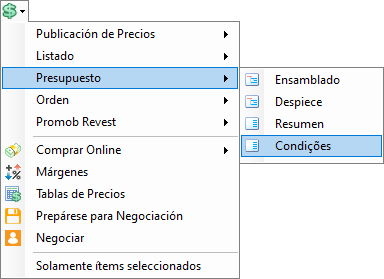
2. En la ventana Presupuesto, haga clic en Condiciones de Pago.
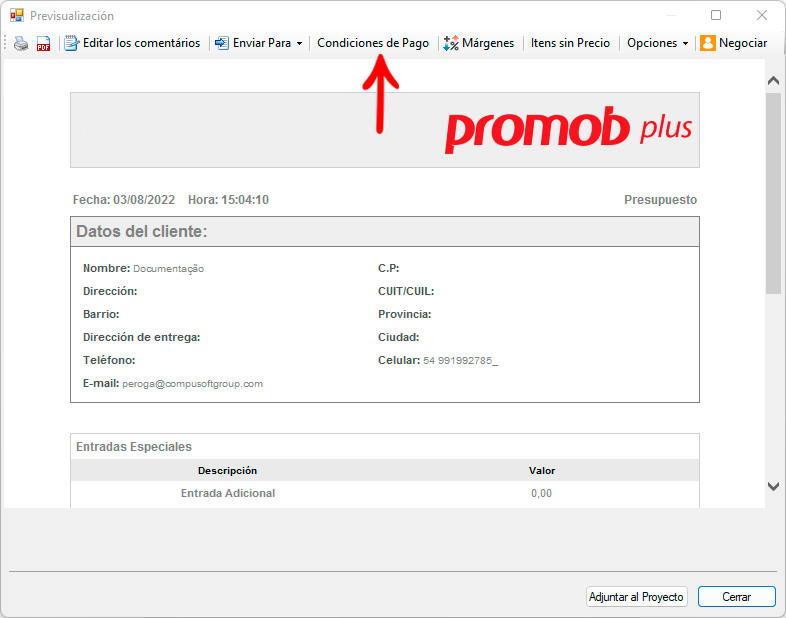
3. La ventana Condiciones de Pago muestra la siguiente información y funciones:
- Precio del Proyecto: muestra el valor total del proyecto.
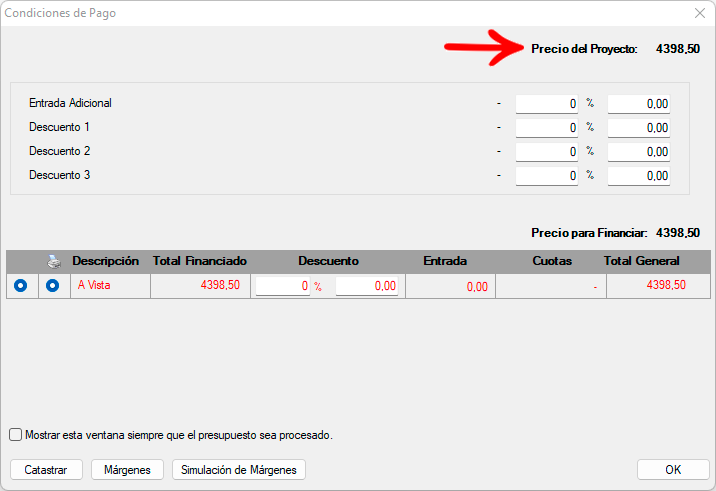
- Importes pagados por el cliente o descuentos concedidos por la tienda antes de aplicar las condiciones de pago.
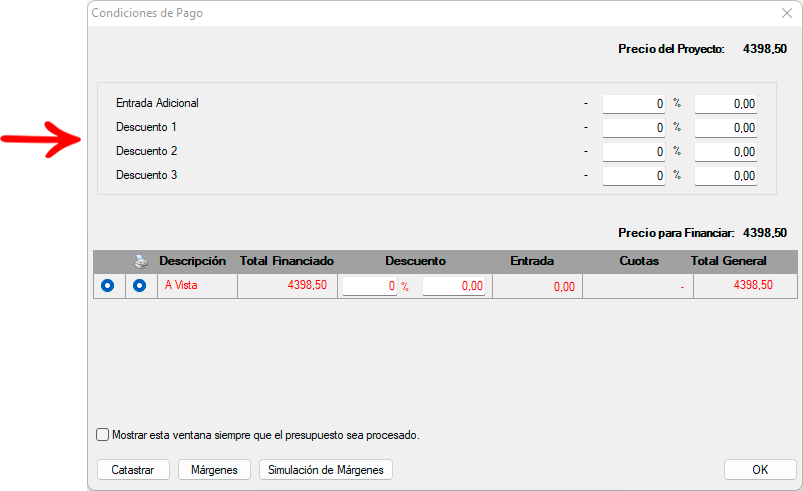
- Lista de condiciones de pago registradas.
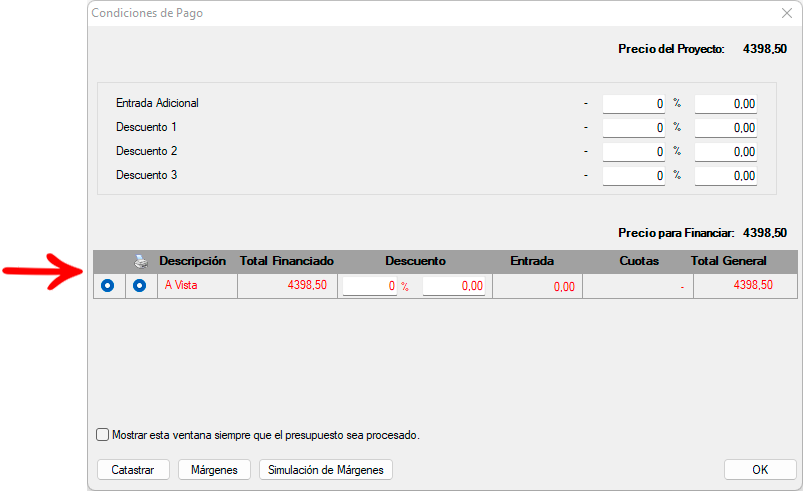
- Con esta opción habilitada, Promob mostrará la ventana de Condiciones de Pago cada vez que se genera un presupuesto.
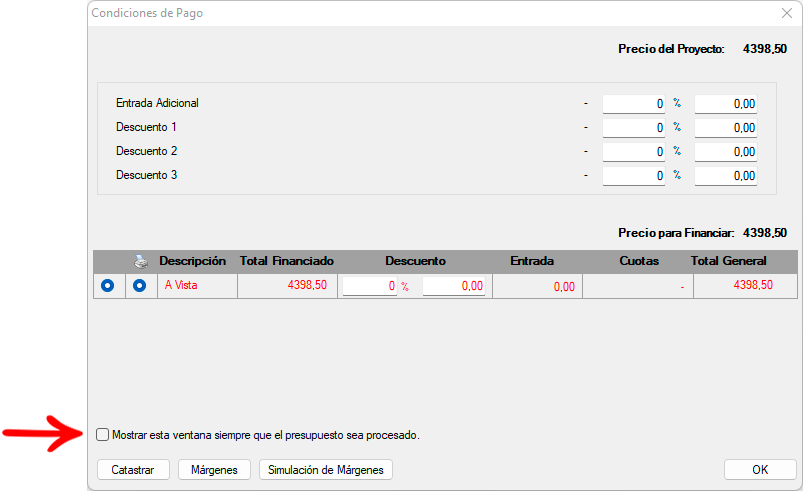
- Acceso a la ventana de Catastro, Márgenes y Simulación de Márgenes para condiciones de pago.
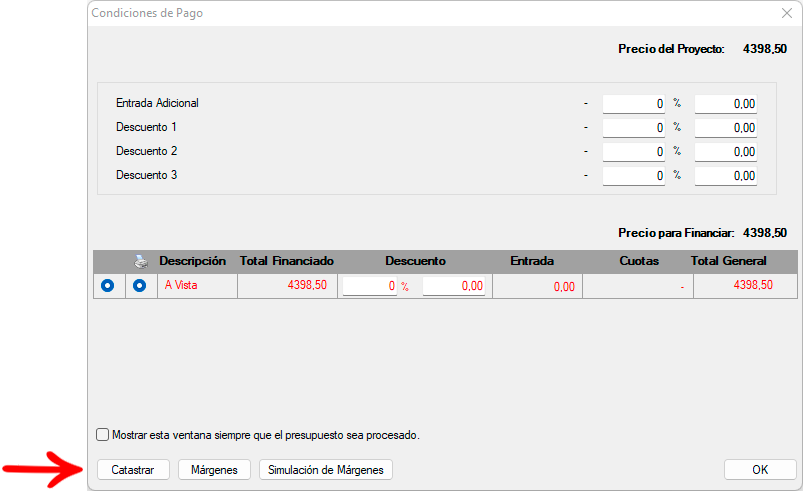
4. Las opciones en la ventana de Registro de Condiciones de Pago son:
- Permitir selección múltipla de condiciones: al marcar esta opción, es posible seleccionar múltiples condiciones de pago para que se muestren en el presupuesto del proyecto.
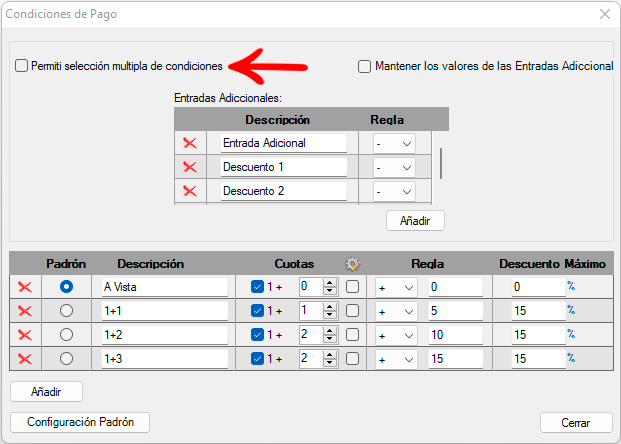
- Mantener los valores de las Entradas Adiccional: al marcar esta opción, los valores registrados para las Entradas Adicionales se guardan en el proyecto, no es necesario registrarlos cada vez que se genera el presupuesto.
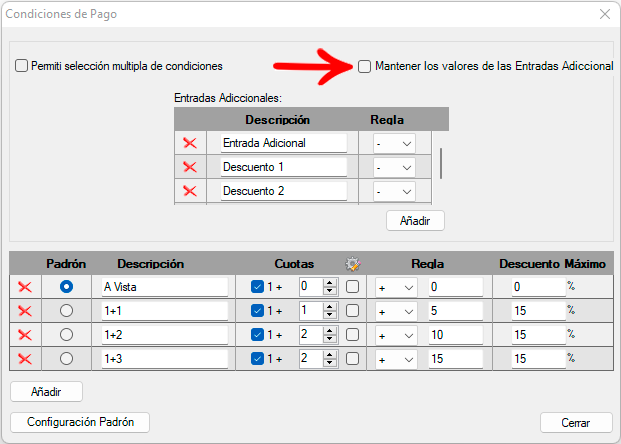
- Entradas Adiccionales: permite registrar entradas adicionales y descuentos.
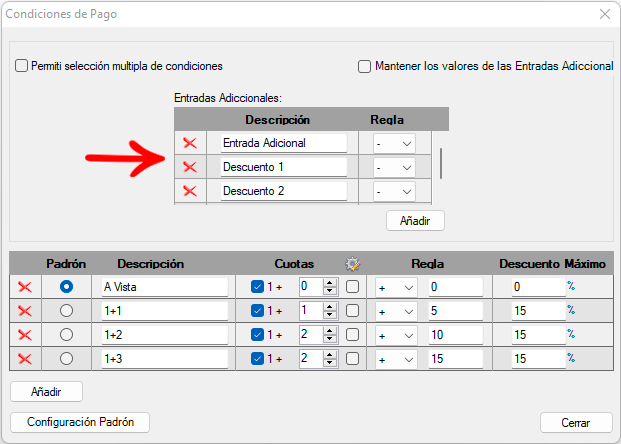
- Lista de condiciones de pago ya registradas.

- Al hacer clic en el botón, se elimina la condición de pago.
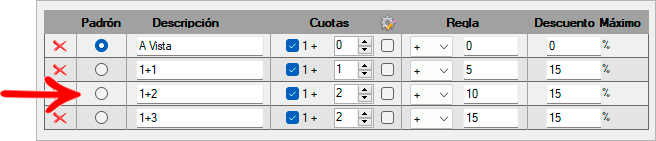
- Añadir: agrega una nueva línea para el registro de una nueva condición. Para registrar una nueva condición, ingrese:
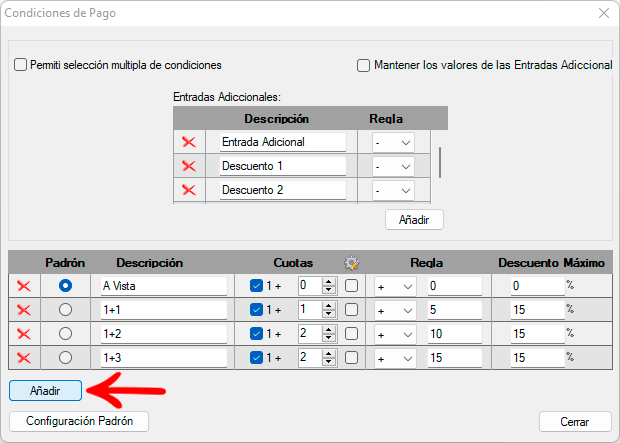
Descripción: nombre de la condición de pago.
Cuotas: número de cuotas en que se dividirá el importe total.
Regla: regla que se aplicará sobre el valor de cada cuota, donde:
+: suma al valor total del proyecto el valor porcentual informado en el recuadro del lado derecho.
-: deduce del valor total del proyecto el valor porcentual informado en el recuadro del lado derecho.
*: multiplica el valor porcentual total informado en el recuadro de la derecha.
/: divide el valor total por el valor porcentual informado en el recuadro de la derecha;
Tx: aplica tarifas sobre el monto total del presupuesto.
Descuento Máximo: Importe máximo de descuento que se puede aplicar a la condición.
- Configuración Padrón: elimina las condiciones de pago registradas y recupera la condición padrón.